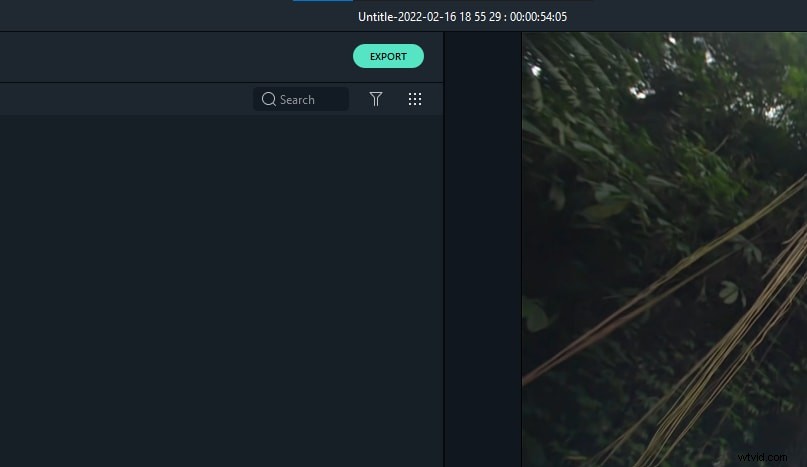Ti, kteří jsou na platformě Sony Vegas noví, mohou ve fázi učení narazit na spoustu problémů. Nedávno bylo přijato tolik dotazů ohledně neschopnosti softwaru kombinovat videoklipy, které jsou odděleny pomocí nástroje pro rozdělení. Protože v softwaru existuje jen málo nástrojů, které fungují pouze na jednom klipu, uživatelé tak často potřebují kombinovat různé části videí. Pokud také trpíte takovým problémem, můžete níže najít užitečné řešení. Uvedené kroky vám mohou pomoci spojit, sloučit nebo kombinovat různé sady video souborů pomocí platformy Sony (Magix) Vegas.
Související článek:Jak oříznout videoklipy pomocí Vegas Pro>>
Doporučení:
Wondershare Filmora je jedním z nejužitečnějších nástrojů pro úpravu videa pro všechny, kteří si nemohou dovolit drahé Sony Vegas, protože zde musíte zaplatit 599,00 $. Wondershare efektivně funguje na zařízeních Windows i Mac se svými výkonnými funkcemi. Jeho bezplatnou zkušební verzi si můžete snadno stáhnout z oficiálních webových stránek.
Jak sloučit klipy do jednoho pomocí Sony Vegas (Vegas Pro):
Je důležité si uvědomit, že filmové klipy, ke kterým se chcete připojit, nemusí mít stejné specifikace, například několik může mít různé přenosové rychlosti a jiné se mohou lišit z hlediska formátu nebo rozlišení, takže je není možné snadno zkomprimovat do jednoho. jeden video soubor bez jejich kódování. Proces spojování videoklipů není tak jednoduchý, je to dlouhý proces, stejně jako práce na nové skladbě.
Nejprve se musíte podívat do okna projektu Sony Vegas, kde je každá složka pojmenována jako Bin a uživatelé si mohou vytvořit libovolný počet přihrádek. Vše, co musíte udělat, je jednoduše vybrat možnost Media Bin, poté kliknout pravým tlačítkem a stisknout možnost „vytvořit nový koš“. Tato funkce vám pomůže snadno vyvolávat různé části videí a později po úpravě je také můžete všechny umístit do jedné přihrádky s názvem „chytrá přihrádka“.
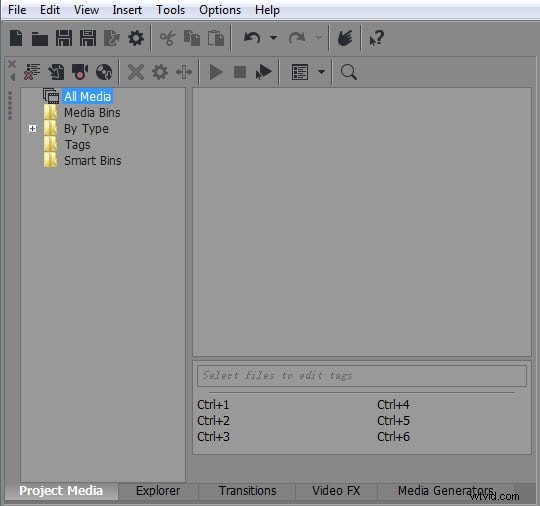
Kroky, které je třeba dodržet:
Krok 1:Importujte mediální klipy do Vegas Pro
Nejprve jednoduše importujte svůj mediální soubor na platformu Vegas Pro. Lze to provést třemi různými možnostmi:
- Buď můžete vybrat soubor, potom importovat a poté kliknout na možnost média z rozbalovací nabídky.
- Přímo klikněte na ikonu importu dostupnou na obrazovce nebo
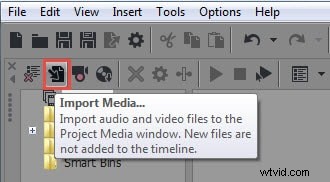
- Použijte funkci drag and drop z Vegas Pro.
Krok 2:Rozdělte, přesuňte nebo spojte klipy
Nyní můžete přímo použít možnost spojování, přesouvání nebo rozdělování video souborů. Jakmile přenesete svůj videoklip na časovou osu softwaru, je možné je snadno upravovat. Nežádoucí část můžete snadno oříznout nebo můžete také změnit pozice snímků videa podle potřeby.
Krok 3:Sloučení klipů do jednoho
Ti, kteří potřebují sloučit různé videoklipy do jednoho, mohou provést několik jednoduchých kroků:nejprve odstraňte mezery dostupné mezi různými videoklipy, lze to provést stisknutím mezery a poté stisknutím klávesy Delete. Můžete si také prohlédnout všechny své změny podle potřeby.
Níže jsou uvedeny tři různé způsoby sloučení:
Metoda 1: Použijte Ctrl + A možnost z klipů a poté stiskněte možnost souboru:na vašem systému se objeví vyskakovací okno pro render, kde můžete nastavit název projektu.
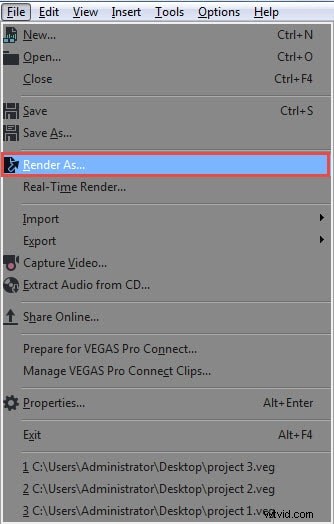
Změňte výstupní formát i rozlišení. Nakonec klikněte na možnost vykreslení pro vytvoření nového projektu.
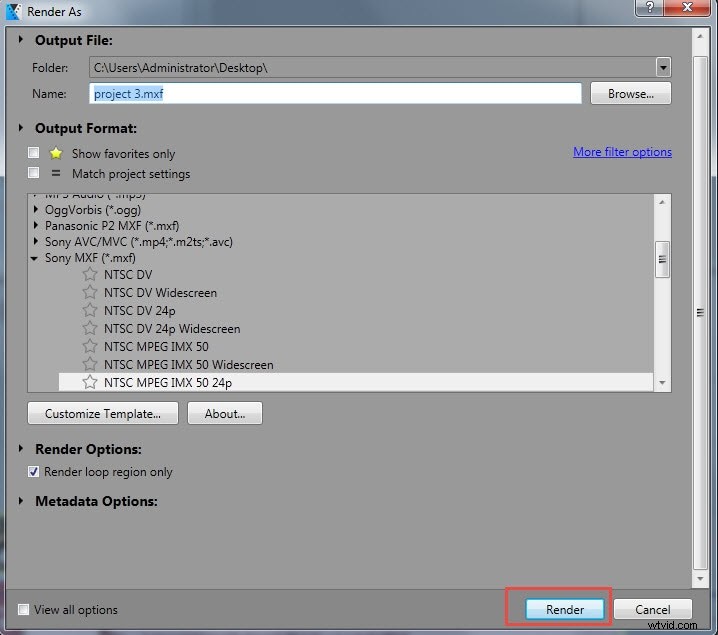
Metoda 2: Použijte klávesovou zkratku Ctrl+M nebo stiskněte Nástroje a poté přejděte na Render.
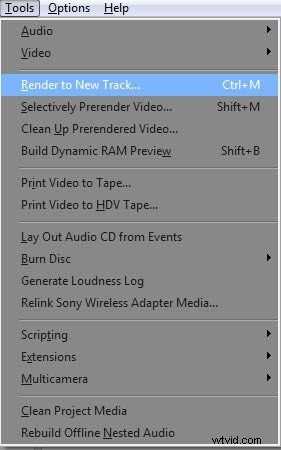
Metoda 3: Přejděte na Soubor a uložte soubor.
Je také možné přidat efekty do sloučeného video souboru najednou.
Snazší způsob, jak sloučit klipy do jednoho
S Wondershare Filmora Video Editor můžete sloučit video soubory rychle a efektivně. Můžete přehrávat natočená videa z kamery, nahrané televizní pořady, získané klipy z Youtube nebo konferenční video/audio soubory bez přerušení po jejich sloučení do jednoho velkého souboru. Pojďme se podívat na celý tutoriál níže:
Krok 1:Importujte klipy do Filmora.
Soubory můžete buď přetáhnout z Průzkumníka souborů Windows do knihovny médií, nebo kliknout na tlačítko „Importovat“ v hlavním okně a vybrat soubory ze svého počítače. Všechny nahrané soubory se zobrazí jako náhledy v knihovně médií. Chcete-li zobrazit náhled libovolného souboru, poklepejte na něj v okně náhledu vpravo.
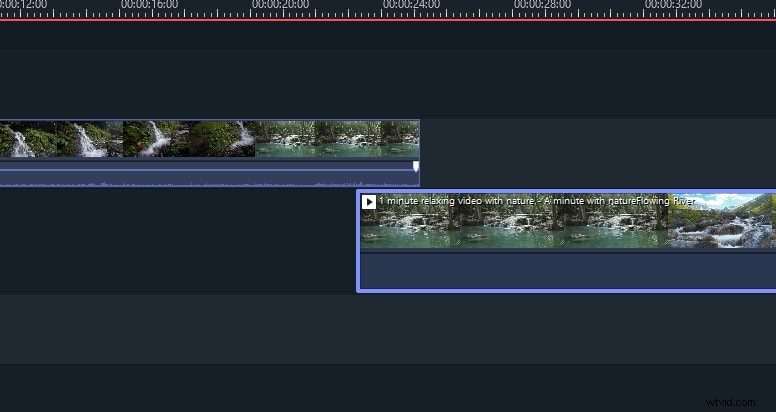
Krok 2:Sloučení klipů
Jednoduše přetáhněte video soubory, které chcete připojit, z knihovny médií na časovou osu, překryjte jedno video do druhého nebo je umístěte na konec jiného videa. Okno náhledu lze zobrazit stisknutím tlačítka Přehrát. Můžete jej exportovat okamžitě, pokud s ním budete spokojeni, ale můžete jej také vylepšit přidáním přechodů, filtrů nebo překrytí.
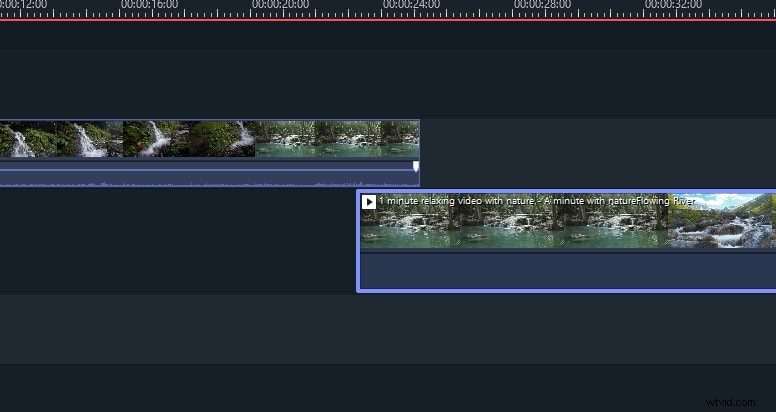
Krok 3:Uložte kombinovaný velký soubor.
Po dokončení všech změn klikněte na možnost EXPORTOVAT a začněte exportovat svá videa. Své původní video formáty můžete exportovat nebo je přímo převést na iPhone, iPad, HTC, Samsung Galaxy a další přenosná zařízení. Na vašich zařízeních poběží hladce.